Generowanie aplikacji z Oracle Designera
|
Generowanie aplikacji z Oracle Designera |
Oracle Web PL/SQL Generator tworzy w pełni funkcjonalne aplikacje webowe, które umożliwiają użytkownikom przszukiwanie, aktualizację oraz kasowanie informacji w bazie danych przez world wide web.
Aby wygenrować aplikację webową wymagany jest Oracle Web PL/SQL Generator oraz serwer webowy. Potrzebne bedzie takze posiadanie dostepu (loginu, hasła oraz nazwy połączenia) do tego serwera, który może być inny od tego używanego w poprzednich przykładach.
Zaimplementujemy część systemu "Speedy Pizza", którą bedzie aplikacja webowa.
W ten sposób otwiera się okno dialogowe "Generate Table API".
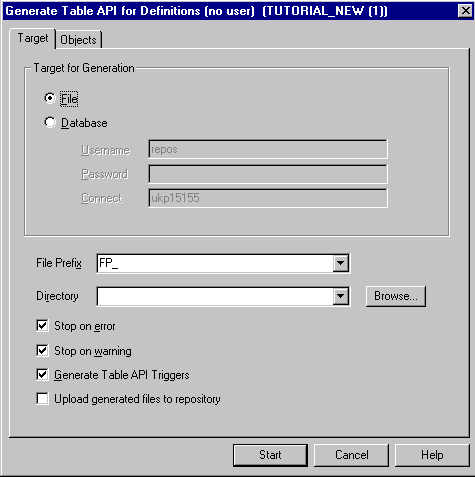
Okno wiadomości Design Editora pokazuje postep procesu generacji.
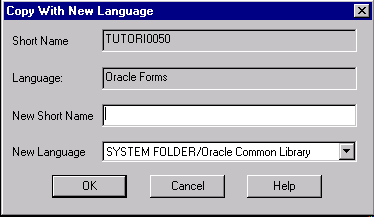
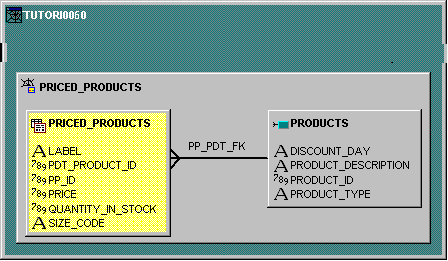
| Priced_Products (Base table) | Products (Lookup table) |
| PP_ID | DISCOUNT_DAY |
| PRODUCT_DESCRIPTION | |
| PRODUCT_ID | |
| PRODUCT_TYPE |
Wybieramy Options![]() Generator Options
Generator Options![]() Web PL/SQL i wpisujemy swoje dane o
połączeniu(login, hasło i connect string). Zaznaczamy też checkbox "Auto-install
after Generation".
Web PL/SQL i wpisujemy swoje dane o
połączeniu(login, hasło i connect string). Zaznaczamy też checkbox "Auto-install
after Generation".
W Nawigatorze podświetlamy moduł TUTORI0060 i wybieramy Generate![]() Generate Module.
To otwiera Generate Web PL/SQL dialog box.
Generate Module.
To otwiera Generate Web PL/SQL dialog box.
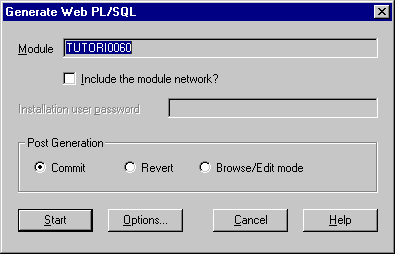
Klikamy Start.
Postep (jak zwykle) wyświetlany jest w oknie wiadomości.
W oknie wiadomości klikamy na przycisk "List Actions".
Podświetlamy "Run generated application using browser..." i klikamy Run.
Otwiera się przeglądarka (trzeba wcześniej ustawić ścierzkę do katalogu z binariami przeglądarki) z otwarta naszą aplikacją webową
Pierwsza strona to formularz wyszukiwania. Oczywiście klikając odpowiednie przyciski możemy wejść na inne strony (np. Priced Products).
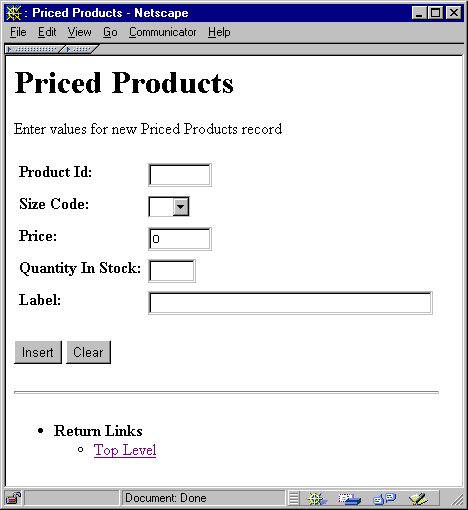
|
|